Hogyan és hogyan lehet megnyitni az XPS formátumú fájlokat

- 1753
- 129
- Hegedüs Sándor
A hálózati felhasználók nagyon gyakran feltesznek egy kérdést az egyik vagy a másik formátumról, amely ismeretlen számukra. Az egyik az XPS formátum. Nem sok ember tudja, hogyan működik, és mire szánt. Ha Ön egyike ezeknek az embereknek, akkor ez a cikk különösen az Ön számára készült.

Az XPS kiterjesztéssel rendelkező fájlokkal való munka.
Mi ez a formátum
Kezdetben az XPS bővítését a Microsoft fejlesztette ki. Ez egy nyitott, rögzített grafikai formátum, amely az XML csillapítás alapján a dokumentum prototípusainak bemutatására szolgál. Néha a felhasználók párhuzamot húznak közte és a PDF között, mivel mechanizmusukban nagyon hasonlóak. De még mindig úgy gondolják, hogy ez a kiterjesztés minden operációs rendszer számára szabvány. Ezért indításkor nem szabad nehézségeket okoznia, de érdemes megjegyezni néhány finomságot.
Hogyan lehet megnyitni az XPS -t
Sok különböző program van, amelyek megnyitják az XPS -t a Windows -on, és nem csak. Alapvetően szinte minden program képes ezt megtenni, amely megnyithatja a PDF formátumot. Nyitáskor az XPS -t PDF -ként konvertálják és megjelenítik az eredményt. Beszéljünk néhány róluk részletesebben.
- Stdu néző. Mindenekelőtt az emberek, akik felteszik a kérdést, hogyan lehet megnyitni ezt a bővítést, szeretném ajánlani a Stduu Viewer -t. Ez a kompakt program képes különféle típusúak elindítására. Az 1. verzióhoz.A 6. segédprogram teljesen ingyenes volt.
- Kattintson a bal oldalon található nyitott mappa ikonjára, az első embléma (nyissa meg a fájlt).
- A vezetőben válassza ki a szükséges dokumentumot.
- A program ablakban látni fogja a fájlszöveget.
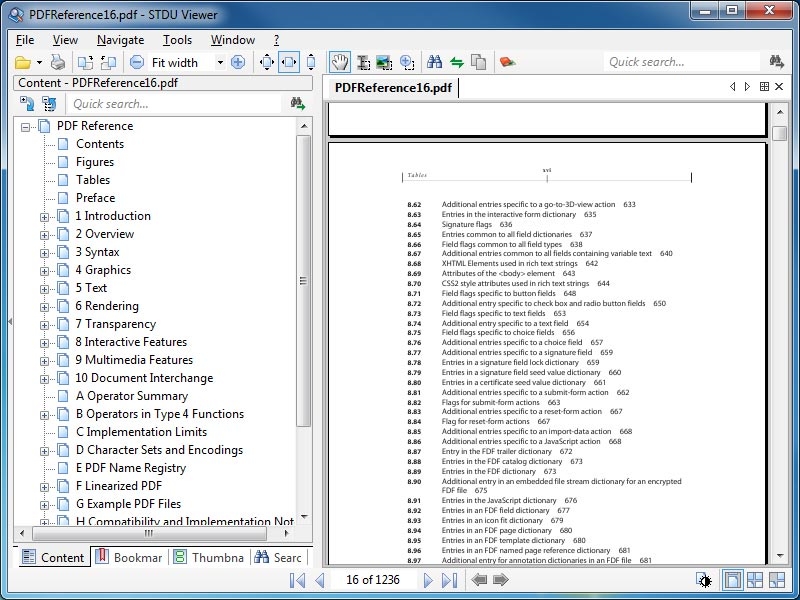
- XPSViewer. Ebben az alkalmazásban nemcsak a megtekintési funkció, hanem a különféle szöveges formátumok máská történő konvertálása is elérhető. Az XPSViewer minden operációs rendszer tulajdonosai számára alkalmas. Érdemes megjegyezni, hogy ez a szoftver teljesen ingyenes.
- Kattintson a szöveg alatt található új fájl ikonra.
- Keresse meg a kívánt fájlt, és nyissa meg.
- Most megtekintheti a megnyitott dokumentumot.
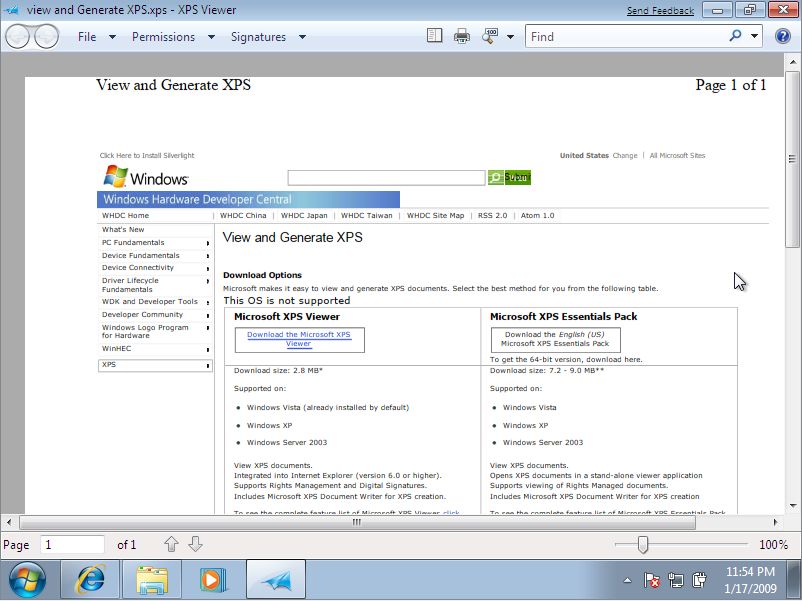
- Sumatrapdf. Egyedülálló néző, amely támogatja a különféle szövegbővítményeket. Az összes operációs rendszer verziói elérhetőek. Nagyon kényelmes a felhasználók számára, mivel a vezérléshez kulcskombinációk felhasználása lehetősége van.
- Kattintson a "Dokumentum megnyitása" gombra, vagy válassza ki a legmegtekintett listából.
- A vezetőben keresse meg a szükséges adatokat, és kezdje el.
- A nyílás a sumatrapdf ablakban történik.
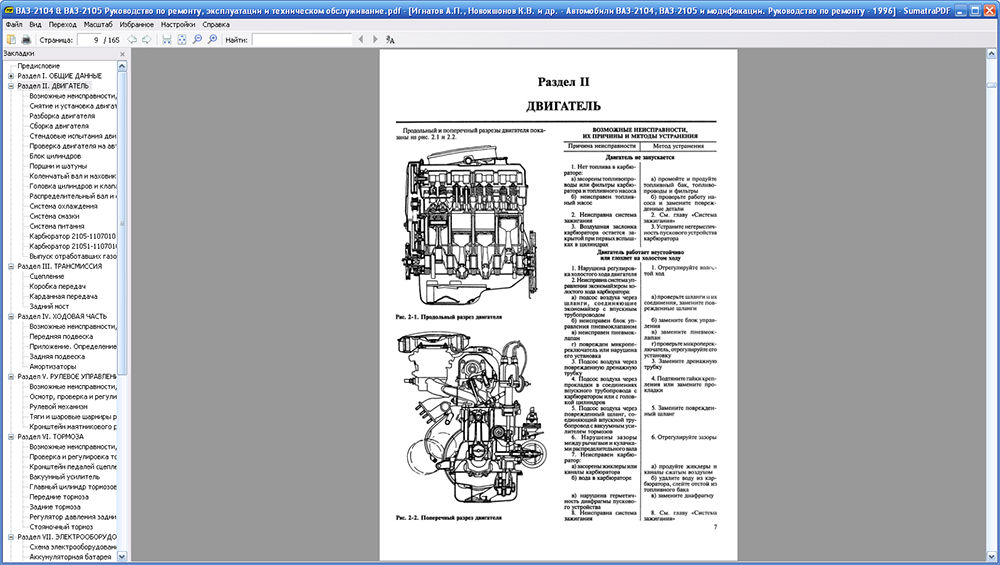
- Hörcsög PDF olvasó. Ez a segédprogram is „olvasó”, de csak 3 formátumot támogat. Kellemes felülete nagyon hasonló a Microsoft Office -hoz. A hörcsög PDF olvasó nagyon könnyen használható.
- Ha a "Home" panelen megy, kattintson a "Nyitás" gombra. Ha szükséges, használhatja a Ctrl+O gombot.
- Keresse meg és nyissa meg a kívánt dokumentumot.
- A nézetet a program ablakban végzik.
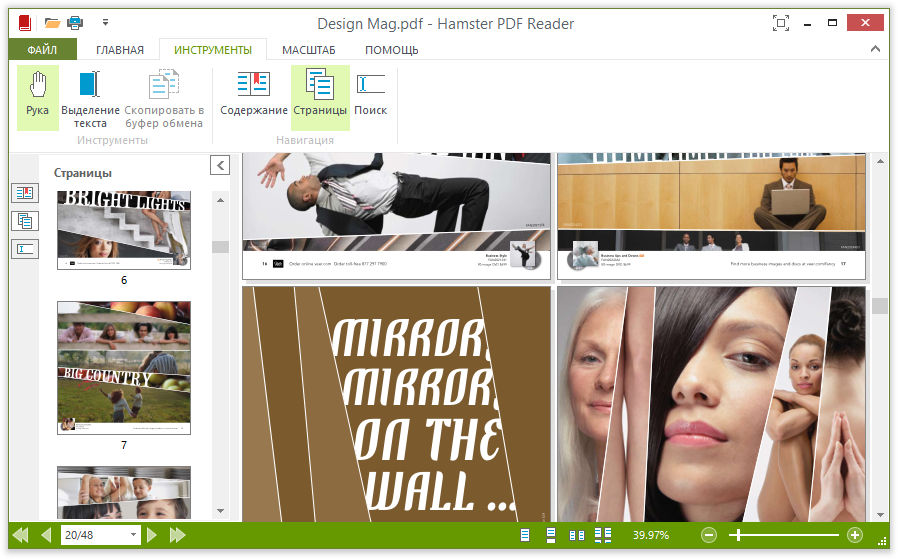
- XPS megtekintő eszköz. Ez egy beépített -Windows alkalmazás, amely teljes mértékben működik a Windows 7 OS -ben és más újabbokban. Itt találhat szavakat, gyorsan mozoghat a szöveg körül, megváltoztathatja a skálát és még sok minden mást.
- A "Megtekintő eszközök" megnyitása után lépjen a "Fájl" panelen.
- A kereséshez használja a Ctrl+O gomb kombinációját.
- Keresse meg és futtassa a szükséges anyagot.
- Most a fenti műveleteket elvégezheti a dokumentumon.
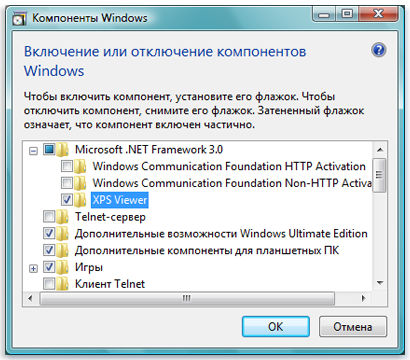
Az XPS fájl szerkesztése
Kevés eszköz van az ilyen típusú fájlok szerkesztésére, legalább a Windows számára. Az egyik alsó a NIXPS szerkesztési program. A specializáció ez a formátum.
Ennek a segédprogramnak a funkcionalitása számos eszközt tartalmaz. Képes kinyitni a fájlokat, több fájlt kombinálni egybe, szerkeszteni a szöveget és a befektetéseket, például a grafikát. Ebben a programban is hozzáadhat vagy törölhet objektumokat, valamint áthelyezheti őket egy másik helyre. Ha szükséges, a program PDF formátumban mentheti a fájlt, azaz konverterként szolgálhat.
A NIXPS szerkesztési programnak csak egy hátránya van - ez elég régi, tehát egy probléma jelentkezhet a modern rendszerek elindításával.
Van még egy hasonló program - a Danet Studio. Képességei hasonlóak a NIXPS szerkesztés képességeihez, de vannak további további. Például ez a program konvertálhatja a dokumentum szövegét beszédké, és audio fájl formájában mentheti.
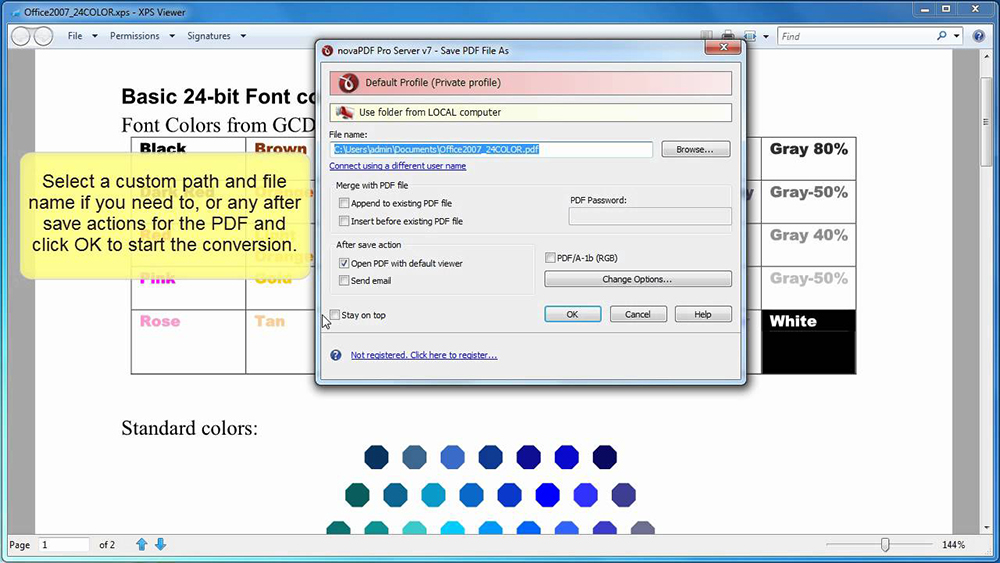
Más formátumokba konvertálás
A Windows 8 -nak van egy funkciója. A probléma az, hogy ez az OS az OXP -k bővítését használja, amelyet a cikkben ismertetett programok nem tudnak megmutatni. Ezért annak megoldásához az OXP -t támogatott formátumba kell konvertálni olyan segédprogrammal, mint a Microsoft XPSConverter.
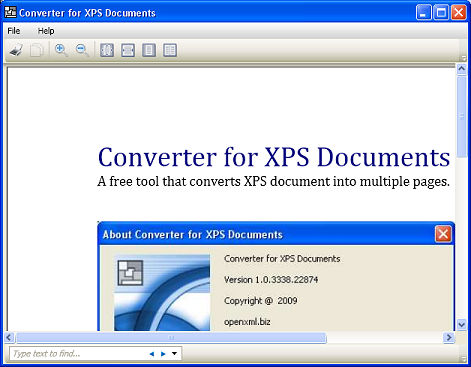
Ha nincs lehetősége arra, hogy a fájlt egy másik formátumba továbbítsa a program segítségével, használhatja az Online Convertert vagy a Danet Studio -t. Az XPS PDF -ként történő konvertálásához használhatja az XPSViewer szoftvert, amelyről egy kicsit magasabbról beszéltünk.
Hogyan lehet kinyomtatni az XPS fájlt
Ha kinyomtatja az XPS dokumentumot, akkor használhatja ezt az alkalmazást, amely létrehozhatja azt (Danet Studio, Nixps Edit). A nyomtatott dokumentumok típusa feltétlenül megegyezik a képernyőn. Lépjen a "Fájl" - "Nyomtatás" panelen, ahol szükség esetén jelölje meg a szükséges beállításokat, majd nyugodtan nyomtassa ki a dokumentumot.
Mivel megnyithatja a PDF -vel működő ilyen dokumentumokat, használhatja őket. A formátumok konvertálása után megjelenítik a dokumentumot a képernyőn, majd nem lesz nehéz kinyomtatni.
Tehát találkoztál olyan formátummal, mint az XPS. Megnézhető mindkettő speciális programok felhasználásával, amelyek fő részét a cikkünkben lebontottuk, és az online szolgáltatások segítségével. Ha ismeri más jó alkalmazásokat a kiterjesztés megnyitásához, akkor ossza meg az információkat a megjegyzésekben.
- « Mi a teendő, ha a telefon akkumulátora abbahagyta a töltést
- A digitális televíziós antenna T2 telepítése és konfigurációja »

